Python创建7种不同的文件格式的方法总结
作者:欣一
今天的这篇文章呢,小编来介绍一下如何通过Python来创建各种形式的文件,这里包括了
- 文本文件
CSV文件Excel文件- 压缩文件
XML文件JSON文件PDF文件
1.创建文本文件
文本文件本质上是以.txt后缀结尾的文件,在Python当中创建文本文件是非常的容易和简单的,代码如下
# 通过Python来创建文本文件
# 选择文件的名称
file_name = "my_text_file.txt"
# 将内容写入至文件中
texts = "Hi, How do you doing?"
# 打开文件,编辑模式
with open(file_name, "w") as file:
file.write(texts)
# 打印创建文本文件成功的信息
print(f"{file_name} 创建成功!")当然了要是我们想要来读取该文件当中的内容,代码也非常的简单,如下所示
# 用Python读取文本文件 # 文件的名称 file_name = "my_text_file.txt" # 打开文件,读取当中的内容 with open(file_name, "r") as file: texts = file.read() # 打印文本文件中的内容 print(texts)
2.创建CSV文件
CSV文件在我们的日常生活学习当中也是非常常用的,要想创建CSV文件,这里就需要用到Python当中的CSV模块,代码也是十分的简单,如下所示
import csv
# 文件的名称
file_name = "my_csv_file.csv"
# 打开文件,并且是编辑的模式
with open(file_name, "w") as file:
writer = csv.writer(file)
# 编辑内容
writer.writerow(["Number", "Name", "Company"])
writer.writerow([1, "Elon Musk", "Tesla"])
writer.writerow([2, "Bill Gates", "Microsoft"])
writer.writerow([3, "Jeff Bezos", "Amazon"])
writer.writerow([4, "Steve Jobs", "Apple"])
# 打印编辑成功的消息
print(f"{file_name} 创建成功!")当然了我们这里还可以调用writerows()方法,代码如下
# CSV文件的名称
file_name = "my_csv_file.csv"
# 写入的内容
content = [
["Number", "Name", "Company"],
[1, "Elon Musk", "Tesla"],
[2, "Bill Gates", "Microsoft"],
[3, "Jeff Bezos", "Amazon"],
[4, "Steve Jobs", "Apple"]
]
# 打开文件并且开启编辑的模式
with open(file_name, "w") as file:
# 创建编辑的工具
writer = csv.writer(file)
writer.writerows(content)
# 打印出文件创建成功的消息
print(f"{file_name} 创建成功!")我们来看一下文件当中的内容,如下所示
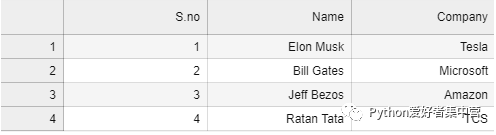
那么当我们想要来读取该CSV文件的时候,就需要下面的这个代码,如下所示
# CSV文件的名称 file_name = "my_csv_file.csv" # 打开文件,读取文件的模式 with open(file_name, "r") as file: # 创建读取文件的工具 reader = csv.reader(file) for record in reader: print(record)
output
['Number', 'Name', 'Company']
['1', 'Elon Musk', 'Tesla']
['2', 'Bill Gates', 'Microsoft']
['3', 'Jeff Bezos', 'Amazon']
['4', 'Steve Jobs', 'Apple']
3.创建Excel文件
这里我们需要用到openpyxl模块,要是你还没有下载该模块,这里就需要用到pip命令来实现模块的安装了,如下
pip install openpyxl
创建Excel文件的方式也特别简单,代码如下
# 导入模块 from openpyxl import Workbook # Excel文件的文件名 file_name = "my_excel_file.xlsx" # 创建文件的工具 workbook = Workbook() sheet_1 = workbook.active
编辑Excel文件的方式有三种,我们这里一一来介绍一下,第一种是在指定的单元格当中放入需要填充的内容,代码如下
# 通过指定单元格的位置来填充内容 # 第一条记录 sheet_1["A1"] = "S. no" sheet_1["B1"] = "Name" sheet_1["C1"] = "Company" # 第二条记录 sheet_1["A2"] = "1" sheet_1["B2"] = "Elon Musk" sheet_1["C2"] = "Tesla" # 第三条记录 sheet_1["A3"] = "2" sheet_1["B3"] = "Bill Gates" sheet_1["C3"] = "Microsoft" # 第四条记录 sheet_1["A4"] = "3" sheet_1["B4"] = "Jeff Bezos" sheet_1["C4"] = "Amazon" # 保存文件 workbook.save(file_name)
方法二的话和方法一是十分相类似的,代码如下
# 通过指定单元格的位置来填充内容 # 第一条记录 sheet_1.cell(row=1, column=1).value = "Number" sheet_1.cell(row=1, column=1).value = "Name" sheet_1.cell(row=1, column=1).value = "Company" # 第二条记录 sheet_1.cell(row=1, column=1).value = "1" sheet_1.cell(row=1, column=1).value = "Elon Musk" sheet_1.cell(row=1, column=1).value = "Tesla" # 第三条记录 sheet_1.cell(row=1, column=1).value = "2" sheet_1.cell(row=1, column=1).value = "Bill Gates" sheet_1.cell(row=1, column=1).value = "Microsoft" # 第四条记录 sheet_1.cell(row=1, column=1).value = "3" sheet_1.cell(row=1, column=1).value = "Jeff Bezos" sheet_1.cell(row=1, column=1).value = "Amazon" # 保存文件 workbook.save(file_name)
方法三,通过调用append()方法来实现往Excel文件当中填充内容,代码如下
# 一系列的数据内容 records = [ ["Number", "Name", "Company"], [1, "Elon Musk", "Tesla"], [2, "Bill Gates", "Microsoft"], [3, "Jeff Bezos", "Amazon"] ] # append()方法填充内容 for record in records: sheet_1.append(record) # 保存文件 workbook.save(file_name)
我们来看一下文件当中的内容,如下所示

而要是我们来读取一下文件当中的内容,代码如下,这里需要用到iter_rows()
# 导入模块 import openpyxl # 文件名的名称 file_name = "my_excel_file.xlsx" # 加载Excel文件 workbook = openpyxl.load_workbook(file_name) sheet_1 = workbook.active # 开始读取的行的位置 min_row = sheet_1.min_row # 读取行的位置读取到哪儿 max_row = sheet_1.max_row # 开始读取单元格的位置 min_col = sheet_1.min_column # 单元格读取的最终的位置 max_col = sheet_1.max_column for record in sheet_1.iter_rows(min_row, max_row, min_col, max_col): for cell in record: print(cell.value, end=" ") print()
output
Number Name Company
1 Elon Musk Tesla
2 Bill Gates Microsoft
3 Jeff Bezos Amazon
4.创建压缩文件
在Python当中来创建压缩文件是非常简单的,这里需要用到tarfile模块,代码如下
# 导入模块
import tarfile
# 打开压缩文件,编辑模式
with tarfile.open("my_tar_file.tar", "w") as file:
# 添加txt文本文件,并且指定文件的名称
file.add("text_file_1.txt")
file.add("text_file_2.txt")
# 打印创建成功的消息
print("压缩包创建成功!")要是我们想要解压缩 压缩包当中的文件,这里就可以用到extractall()方法,代码如下
# 导入模块
import tarfile
# 解压缩文件的名称
filename = "my_tar_file.tar"
# 查看文件是否是压缩文件的格式
if tarfile.is_tarfile(filename):
# 打开文件
with tarfile.open(filename, "r") as file:
# 解压缩全部的文件
file.extractall()
# 打印解压缩成功的消息
print(f"{filename} 解压缩成功!")那么要是我们想要打印出来解压缩文件当中的文件名,代码也非常的简单,如下所示
# 导入模块 import tarfile # 解压缩包的名称 filename = "my_tar_file.tar" # 检查文件是否是压缩包的格式 if tarfile.is_tarfile(filename): # 打开文件 with tarfile.open(filename, "r") as file: # 解压缩文件当中的文件名称 files = file.getnames() # 遍历循环文件名 for file in files: print(file)
从压缩包中,解压缩出指定的文本文件,代码如下
# 导入模块
import tarfile
# 解压缩包的名称
filename = "my_tar_file.tar"
# 检查文件是否是压缩包的格式
if tarfile.is_tarfile(filename):
# 打开文件
with tarfile.open(filename, "r") as file:
# 获取解压缩包中文件的名称
files = file.getnames()
# 输入你想要解压缩的文件名
fname_to_extract = "text_file_1.txt"
# 检查文本文件是否存在
if fname_to_extract in files:
# 解压缩指定的文件出来
file.extract(fname_to_extract)
# 打印成功
print("File extracted successfully")5.创建XML文件
在Python当中创建XML文件就需要用到xml模块,我们这里定义一个函数来创建XML文件,代码如下
# 导入模块
import xml.etree.ElementTree as xml
# 函数方法来创建XML文件
def create_XML_file(filename):
# Root element -> Mobile_shop
root = xml.Element("Mobile_shop")
# Root element -> mobile_names
mobile = xml.Element("mobile_names")
root.append(mobile)
# Sub Elements -> mobile names
mobile_1 = xml.SubElement(mobile, "mobile_1")
mobile_1.text = "Vivo"
mobile_2 = xml.SubElement(mobile, "mobile_2")
mobile_2.text = "Oppo"
mobile_3 = xml.SubElement(mobile, "mobile_3")
mobile_3.text = "Realme"
mobile_4 = xml.SubElement(mobile, "mobile_4")
mobile_4.text = "Google Pixel"
mobile_5 = xml.SubElement(mobile, "mobile_5")
mobile_5.text = "IPhone"
mobile_6 = xml.SubElement(mobile, "mobile_6")
mobile_6.text = "Sony"
tree = xml.ElementTree(root)
# 将内容写入至XML文件中
with open(filename, "wb") as file:
tree.write(file)
# 打印创建成功的信息
print("创建成功!")
# 调用上述定义的函数
create_XML_file("my_xml_file.xml")output
<Mobile_shop><mobile_names><mobile_1>Vivo</mobile_1><mobile_2>Oppo</mobile_2><mobile_3>Realme</mobile_3><mobile_4>Google Pixel</mobile_4><mobile_5>Iphone</mobile_5><mobile_6>Sony</mobile_6></mobile_names></Mobile_shop>
6.创建JSON文件
创建JSON文件的模块在Python当中也叫json,那么往JSON文件中写入内容这里需要用到dump()方法,代码如下
# 导入模块
import json
# 键值对来写入至JSON文件中
data = {
"name": "junxin",
"profession": "Blogging",
"programming_language": "Python",
}
# 创建文件,并且以编辑的模式打开
with open("my_json_file.json", "w") as file:
# 这里调用到dump()方法来写入内容
json.dump(data, file)
# 打印创建成功的信息
print("创建成功!")而当我们想要来查看JSON文件当中的内容,这里就需要调用load()方法,代码如下
# 导入模块
import json
# 打开文件
with open("my_json_file.json", "r") as file:
# 调用load()方法
content = json.load(file)
# 打印内容
print(content)output
{'name': 'Gowtham', 'profession': 'Blogging', 'programming_lang_known': 'Python'}
7.创建PDF文件
如果是要创建PDF文件的话,这里就需要用到fpdf模块,这里用到pip命令来进行该模块的下载,
pip install fpdf
我们尝试往PDF文件中写入内容,代码如下
# 导入模块
import fpdf
# 创建实例
pdf = fpdf.FPDF()
# 添加一页内容
pdf.add_page()
# 设置字体的格式
pdf.set_font("arial")
# 设置字体的大小
pdf.set_font_size(18)
# 写入内容
pdf.cell(w=0, txt="Hello World!!", ln=0)
# 保存内容
pdf.output("my_pdf.pdf")到此这篇关于Python创建7种不同的文件格式的方法总结的文章就介绍到这了,更多相关Python创建文件格式内容请搜索脚本之家以前的文章或继续浏览下面的相关文章希望大家以后多多支持脚本之家!
